Что делать, если экран вашего компьютера с Windows становится черно-белым
Если ваш ПК с Windows решил, что он хочет больше походить на старый телевизор, чем на ПК, вот как это исправить.

Экран вашего компьютера с Windows внезапно стал черно-белым? Этому может быть несколько причин, в том числе неправильно настроенные параметры специальных возможностей, сломанные графические драйверы и неудачная сборка Windows.
Если вы чувствуете, что не можете найти точную причину, не волнуйтесь. Ниже мы поделимся некоторыми полезными советами по устранению неполадок, которые должны помочь вернуть экрану вашего компьютера с Windows прежнее цветовое состояние.
1. Отключите цветовые фильтры
И Windows 10, и Windows 11 включают несколько специальных функций, помогающих пользователям с нарушениями зрения. Одним из таких вариантов являются цветовые фильтры, которые могут привести к тому, что экран компьютера Windows будет отображать только черный и белый цвета. Если вы случайно включили эту функцию, выполните следующие действия, чтобы отключить ее.
- Нажмите Win + I, чтобы открыть приложение «Настройки».
- Выберите «Доступность» на левой боковой панели.
- Выберите Цветовые фильтры на правой панели.
- Выключите переключатель рядом с Цветовые фильтры.
- Выключите переключатель рядом с горячей клавишей «Цветовые фильтры», чтобы случайно не включить его.
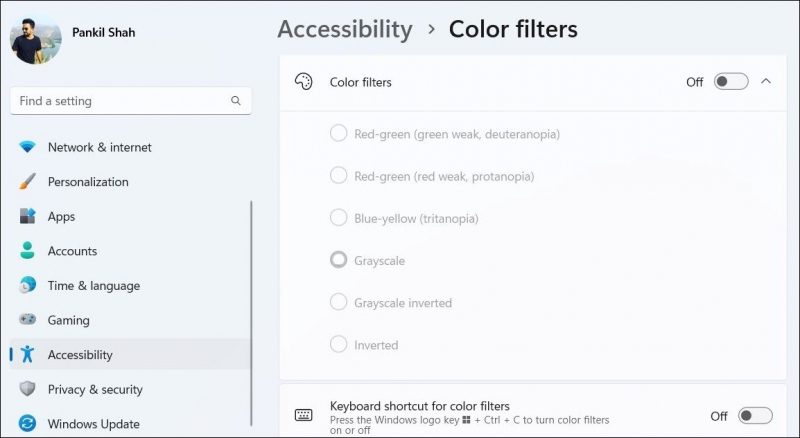
2. Отключите контрастные темы
Еще одна причина, по которой экран вашего компьютера может стать черно-белым, заключается в том, что вы активировали высококонтрастные темы в Windows. Вот как их отключить.
- Щелкните правой кнопкой мыши значок «Пуск» или используйте сочетание клавиш Win + X, чтобы открыть меню «Опытный пользователь».
- Выберите Настройки из списка.
- Перейдите в раздел «Универсальный доступ» > «Контрастные темы.
- В раскрывающемся меню рядом с разделом «Темы» выберите «Нет».
- Нажмите кнопку Применить.
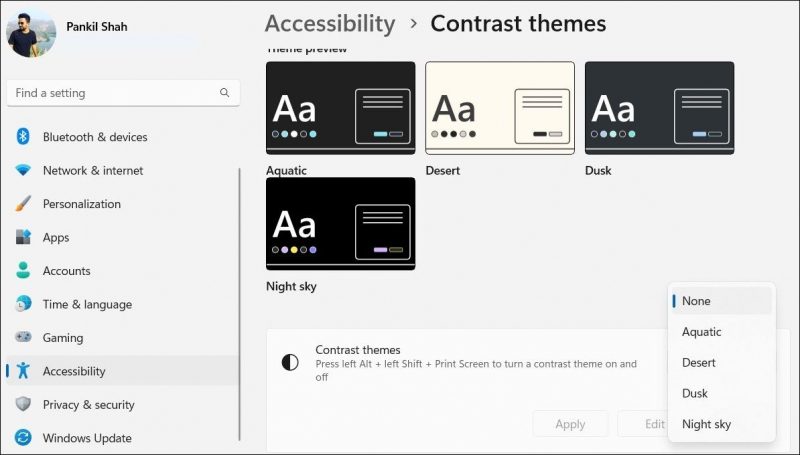
Стоит отметить, что Windows может активировать высококонтрастную тему, если вы случайно нажмете Alt + Left Shift + Print Screen одновременно. Если вы этого не хотите, выполните следующие действия, чтобы отключить горячую клавишу для включения контрастных тем в Windows.
- Щелкните значок увеличения на панели задач, чтобы открыть меню поиска.
- Введите панель управления в поле и нажмите Enter.
- Щелкните раскрывающееся меню в правом верхнем углу, чтобы изменить тип отображения на большие значки.
- Выберите Центр специальных возможностей.
- Нажмите на ссылку «Сделайте ваш компьютер более удобным для просмотра».
- Снимите флажок Включить или выключить высокую контрастность, нажав ALT + левый SHIFT + PRINT SCREEN.
- Нажмите Применить, чтобы сохранить изменения.
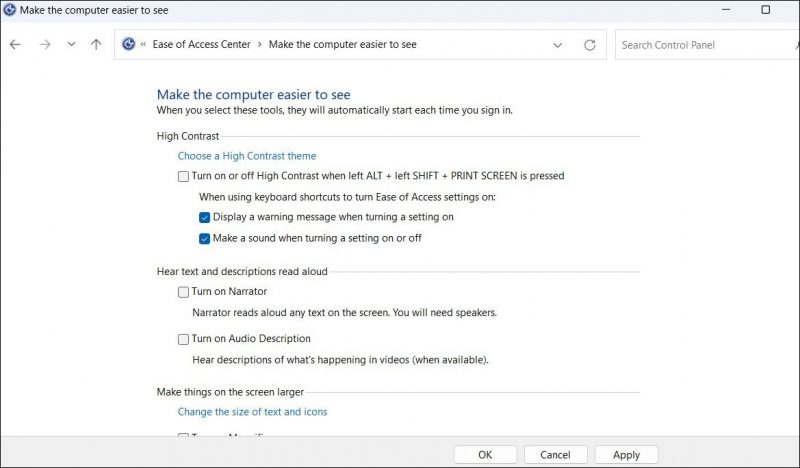
3. Примените общие решения для устранения проблемы с отображением в оттенках серого в Windows
Если приведенные выше советы не помогают, попробуйте использовать некоторые базовые средства восстановления Windows и посмотрите, позволяет ли это отображать цвета на экране вашего компьютера.
- Обновите графический драйвер. Проблемы с графическим драйвером на вашем ПК могут привести к зависанию Windows в черно-белом режиме. В большинстве случаев вы можете решить такие проблемы, обновив графический драйвер на вашем ПК с Windows.
- Отключите монитор и снова подключите его: Проблемы с подключением между монитором и ПК также могут вызывать такие проблемы. Чтобы решить эту проблему, попробуйте отключить дисплей от компьютера, а затем снова подключить его. В качестве альтернативы, если у вас есть доступ к другому монитору, попробуйте использовать его, чтобы проверить, сохраняется ли проблема.
- Установите обновления Windows: проблема с отображением в градациях серого может быть связана с ошибкой в Windows. Если это так, установка обновлений Windows и обновление до более новой версии должны решить проблему.
- Перезагрузите компьютер: если больше ничего не работает, вы можете рассмотреть возможность сброса компьютера с Windows до заводских настроек. Не беспокойтесь, Windows дает вам возможность перезагрузить компьютер, не удаляя файлы или личные данные.
Верните экран вашего компьютера с Windows к жизни
вид экрана вашего компьютера с Windows в черно-белом цвете вместо обычного цвета может нервировать. Мы надеемся, что один из советов, упомянутых выше, решил проблему, и теперь ваш экран отображает цвета, как и ожидалось.

